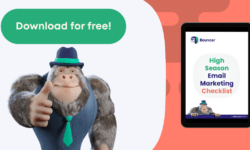Outlookの連絡先をエクスポートするには、適切な場所に来ています。Outlookから連絡先をエクスポートすることは、特にそれらをバックアップしたり、別のメールアカウントやデバイスに転送したりする場合に便利な作業です。この記事では、Outlookの連絡先をエクスポートするプロセスをご案内します。
Outlookから連絡先をエクスポートする最も簡単な方法の一つは、内蔵のエクスポート機能を使用することです。その方法は以下の通りです:
1.Outlookを開き、「ファイル」メニューを開く。
2.Open & Export “をクリックし、”Import/Export “を選択する。
3.インポートおよびエクスポートウィザードで、”Export to a file “を選択し、”Next “をクリックします。
4.コンマ区切り値」を選択し、「次へ」をクリックする。
5.エクスポートしたいフォルダ(この場合は連絡先)を選択し、「次へ」をクリックします。
6.エクスポートしたファイルを保存する場所を選択し、名前を付けます。Finish “をクリックして、エクスポート処理を完了する。
Outlookの連絡先はCSVファイルとしてエクスポートされ、他のメールサービスやデバイスに簡単にインポートできます。また、連絡先を紛失した場合のバックアップとしても使用できます。
Outlookの連絡先をエクスポートするもう一つの方法は、Google Contactsのようなサードパーティ・サービスと同期することです。その方法は以下の通りです:
1.Microsoft Outlookのウェブサイトにアクセスし、アカウントにサインインします。
2.画面左下の「People」アイコンをクリック。
3.右上の歯車アイコンをクリックし、「オプション」を選択します。
4.People “タブで “Sync contacts “をクリックする。
5.Googleコンタクトと同期するオプションを選択し、画面の指示に従って同期プロセスを完了します。
Outlookの連絡先がGoogleの連絡先と同期され、どの端末やメールサービスからでも簡単にアクセスできるようになります。
結論として、Outlookの連絡先をエクスポートするのは、ほんの数ステップでできる簡単なプロセスです。連絡先をバックアップするにしても、別のアカウントに転送するにしても、内蔵のエクスポート機能を使うか、Google Contactsのようなサードパーティサービスと同期することで、目的を達成することができます。今すぐ連絡先をエクスポートして、必要なときにいつでも連絡先にアクセスできるようにしましょう。